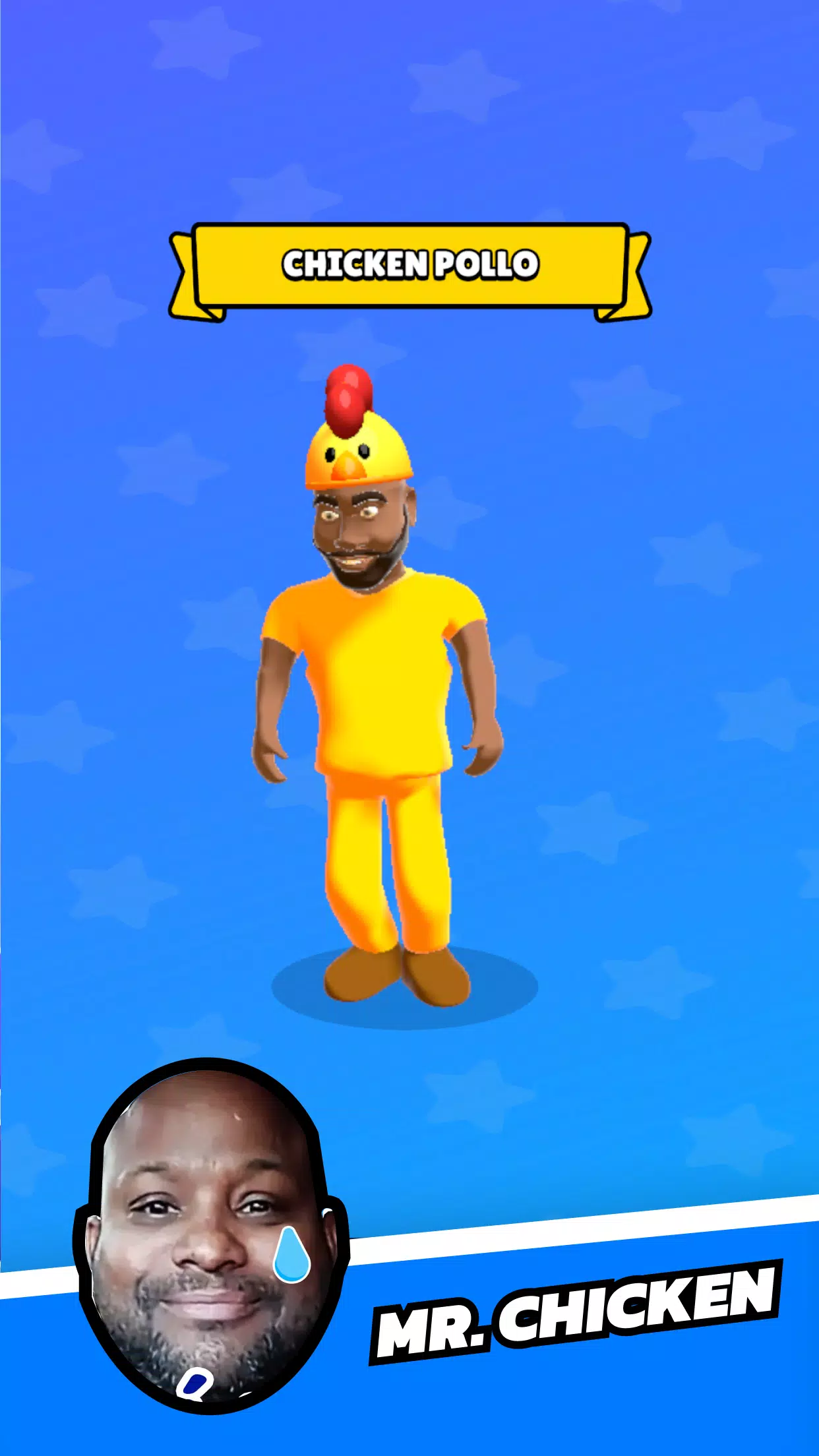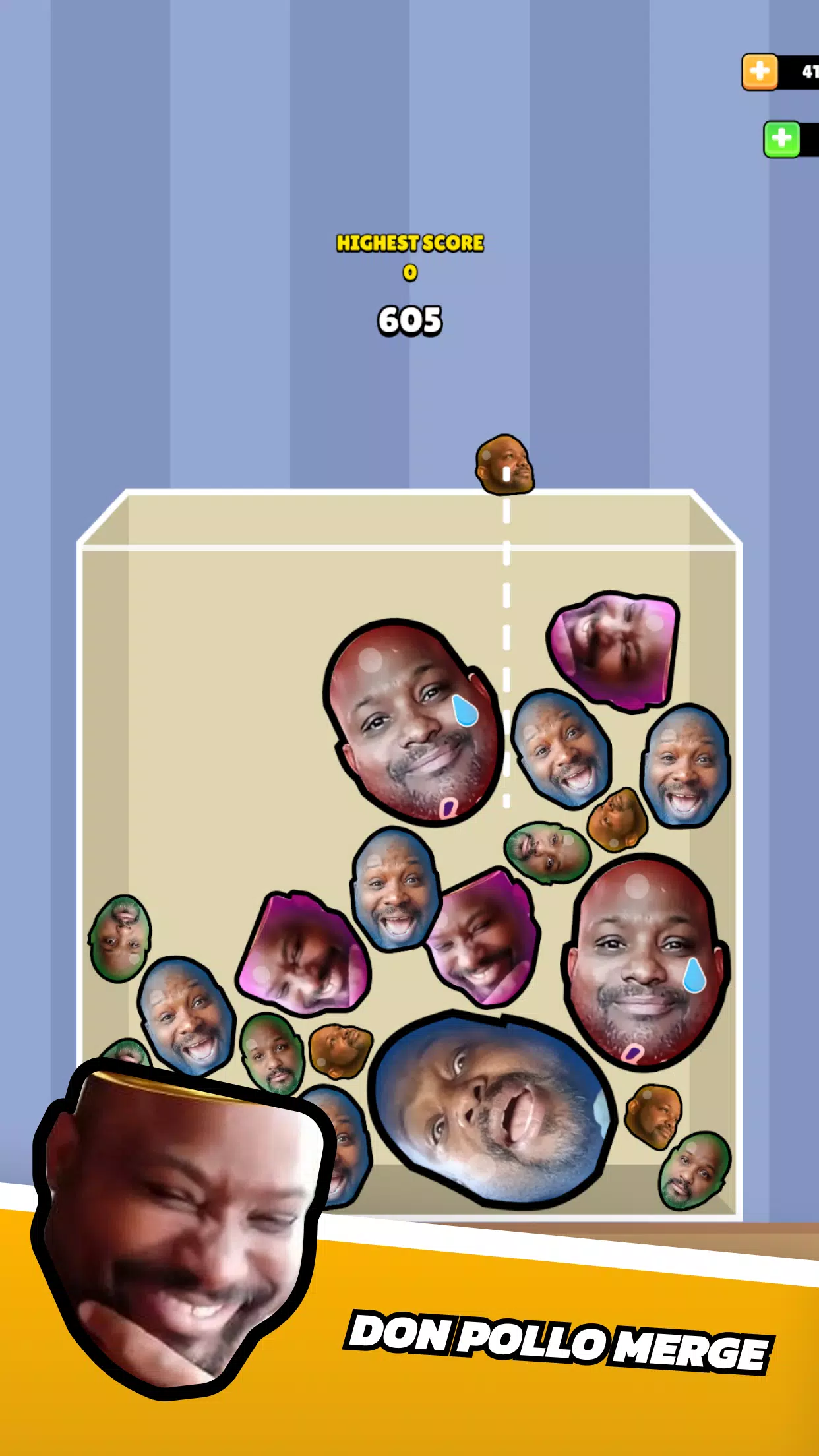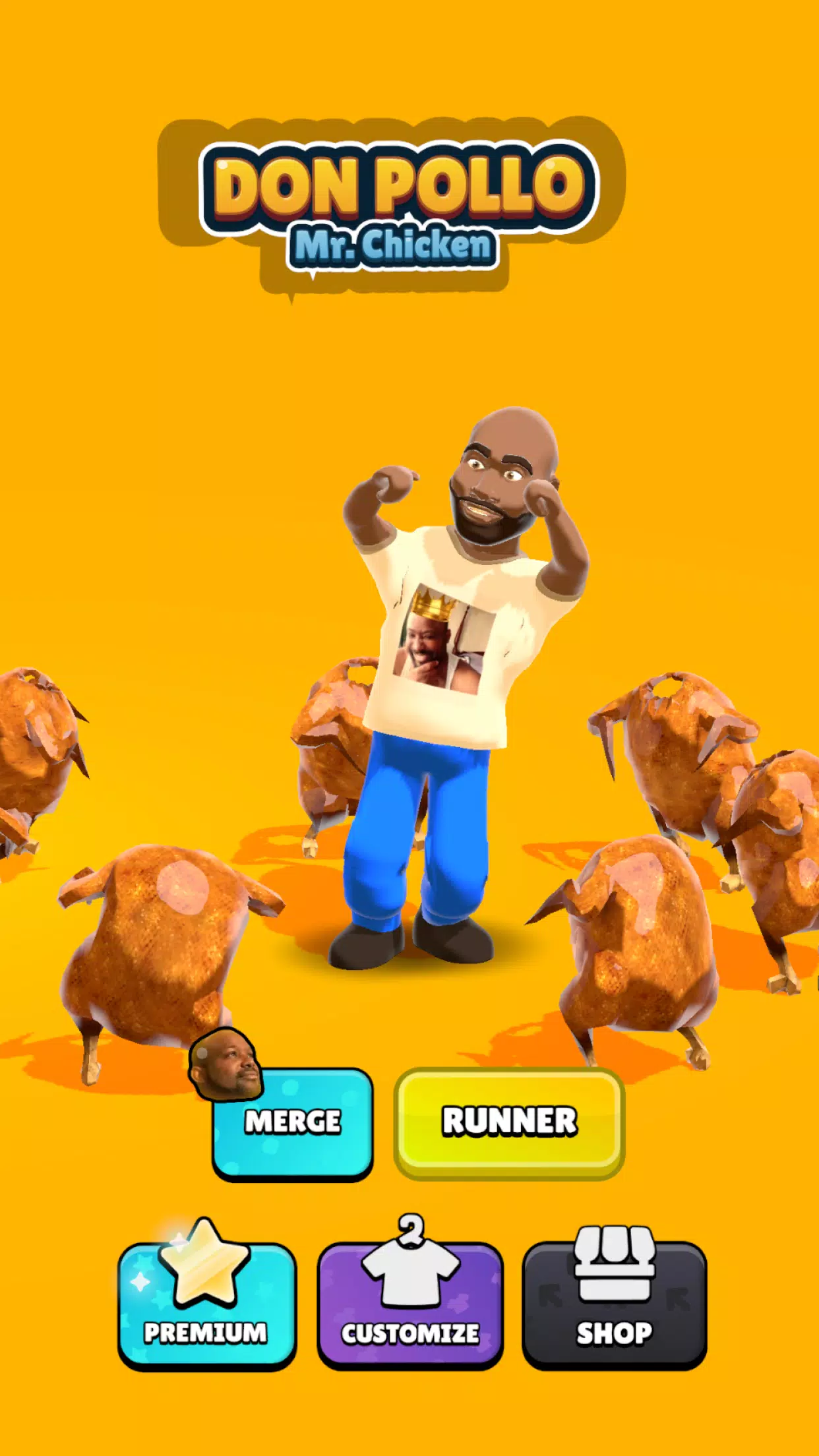Don Pollo: Chicken Chase
นี่คือคำแนะนำเกี่ยวกับวิธีการใช้เบราว์เซอร์ Google Chrome เพื่อแปลเนื้อหาหน้าเว็บได้อย่างง่ายดาย คู่มือนี้จะให้รายละเอียดคุณสมบัติการแปลของ Google Chrome รวมถึงการแปลทั้งหน้าเว็บข้อความที่เลือกและการตั้งค่าการแปล การเรียนรู้วิธีการเหล่านี้จะช่วยให้คุณสามารถนำทางเว็บไซต์หลายภาษาได้อย่างง่ายดาย
ขั้นตอนที่ 1:
ค้นหาและคลิกเมนูเพิ่มเติมที่มุมขวาบนของ Google Chrome (มักจะแสดงด้วยจุดแนวตั้งสามจุดหรือสามเส้นแนวนอน) สิ่งนี้จะเปิดการตั้งค่าและตัวเลือกอื่น ๆ

ขั้นตอนที่ 2:
ในเมนูแบบเลื่อนลงเลือก "การตั้งค่า" สิ่งนี้จะเปิดหน้าการตั้งค่าของเบราว์เซอร์
!
ขั้นตอนที่ 3:
ที่ด้านบนของหน้าการตั้งค่าคุณจะพบแถบค้นหา ป้อน "แปล" หรือ "ภาษา" เพื่อค้นหาการตั้งค่าที่เกี่ยวข้องอย่างรวดเร็ว
!
ขั้นตอนที่ 4:
เมื่อคุณพบการตั้งค่าการแปลแล้วคุณจะเห็นตัวเลือกโดยปกติแล้วจะระบุว่า "ภาษา" หรือ "บริการแปล" คลิกตัวเลือกนี้
ขั้นตอนที่ 5:
ในการตั้งค่าภาษาคุณจะพบเมนูดรอปดาวน์ที่แสดงรายการภาษาที่รองรับโดยเบราว์เซอร์ของคุณ คลิกปุ่ม "เพิ่มภาษา" หรือตรวจสอบภาษาที่มีอยู่ของคุณ
!
ขั้นตอนที่ 6:
ในหน้านี้นอกเหนือจากการเพิ่มหรือจัดการภาษาคุณจะเห็นตัวเลือกในการ "เสนอให้แปลหน้าเว็บที่ไม่ได้อยู่ในภาษาที่คุณอ่าน" ตรวจสอบให้แน่ใจว่าตัวเลือกนี้เปิดใช้งาน Chrome จะแจ้งให้คุณแปลหน้าเว็บที่ไม่ได้เป็นภาษาเบราว์เซอร์เริ่มต้นโดยอัตโนมัติ
Don Pollo: Chicken Chase
นี่คือคำแนะนำเกี่ยวกับวิธีการใช้เบราว์เซอร์ Google Chrome เพื่อแปลเนื้อหาหน้าเว็บได้อย่างง่ายดาย คู่มือนี้จะให้รายละเอียดคุณสมบัติการแปลของ Google Chrome รวมถึงการแปลทั้งหน้าเว็บข้อความที่เลือกและการตั้งค่าการแปล การเรียนรู้วิธีการเหล่านี้จะช่วยให้คุณสามารถนำทางเว็บไซต์หลายภาษาได้อย่างง่ายดาย
ขั้นตอนที่ 1:
ค้นหาและคลิกเมนูเพิ่มเติมที่มุมขวาบนของ Google Chrome (มักจะแสดงด้วยจุดแนวตั้งสามจุดหรือสามเส้นแนวนอน) สิ่งนี้จะเปิดการตั้งค่าและตัวเลือกอื่น ๆ

ขั้นตอนที่ 2:
ในเมนูแบบเลื่อนลงเลือก "การตั้งค่า" สิ่งนี้จะเปิดหน้าการตั้งค่าของเบราว์เซอร์
!
ขั้นตอนที่ 3:
ที่ด้านบนของหน้าการตั้งค่าคุณจะพบแถบค้นหา ป้อน "แปล" หรือ "ภาษา" เพื่อค้นหาการตั้งค่าที่เกี่ยวข้องอย่างรวดเร็ว
!
ขั้นตอนที่ 4:
เมื่อคุณพบการตั้งค่าการแปลแล้วคุณจะเห็นตัวเลือกโดยปกติแล้วจะระบุว่า "ภาษา" หรือ "บริการแปล" คลิกตัวเลือกนี้
ขั้นตอนที่ 5:
ในการตั้งค่าภาษาคุณจะพบเมนูดรอปดาวน์ที่แสดงรายการภาษาที่รองรับโดยเบราว์เซอร์ของคุณ คลิกปุ่ม "เพิ่มภาษา" หรือตรวจสอบภาษาที่มีอยู่ของคุณ
!
ขั้นตอนที่ 6:
ในหน้านี้นอกเหนือจากการเพิ่มหรือจัดการภาษาคุณจะเห็นตัวเลือกในการ "เสนอให้แปลหน้าเว็บที่ไม่ได้อยู่ในภาษาที่คุณอ่าน" ตรวจสอบให้แน่ใจว่าตัวเลือกนี้เปิดใช้งาน Chrome จะแจ้งให้คุณแปลหน้าเว็บที่ไม่ได้เป็นภาษาเบราว์เซอร์เริ่มต้นโดยอัตโนมัติ